Simplemente no tengo la opción de "desplazamiento con dos dedos" disponible en mi configuración de "Ratón y panel táctil". He probado muchos comandos de terminal que he encontrado en los foros sin éxito. ¿Quién tiene una solución que permita el desplazamiento con dos dedos?
Un poco sobre mí:
Ubuntu 12.04.1 LTS n l
Built-in Pointing Device
Type: Mouse
Interface: PS/2
Buttons: 2
~$ xinput list
⎡ Virtual core pointer id=2 [master pointer (3)]
⎜ ↳ Virtual core XTEST pointer id=4 [slave pointer (2)]
⎜ ↳ PS/2 Synaptics TouchPad id=15 [slave pointer (2)]
⎣ Virtual core keyboard id=3 [master keyboard (2)]
↳ Virtual core XTEST keyboard id=5 [slave keyboard (3)]
↳ Power Button id=6 [slave keyboard (3)]
↳ Video Bus id=7 [slave keyboard (3)]
↳ Power Button id=8 [slave keyboard (3)]
↳ Sleep Button id=9 [slave keyboard (3)]
↳ WebCam SC-13HDL10931N id=10 [slave keyboard (3)]
↳ AT Translated Set 2 keyboard id=14 [slave keyboard (3)]
Captura de pantalla de la configuración del sistema:
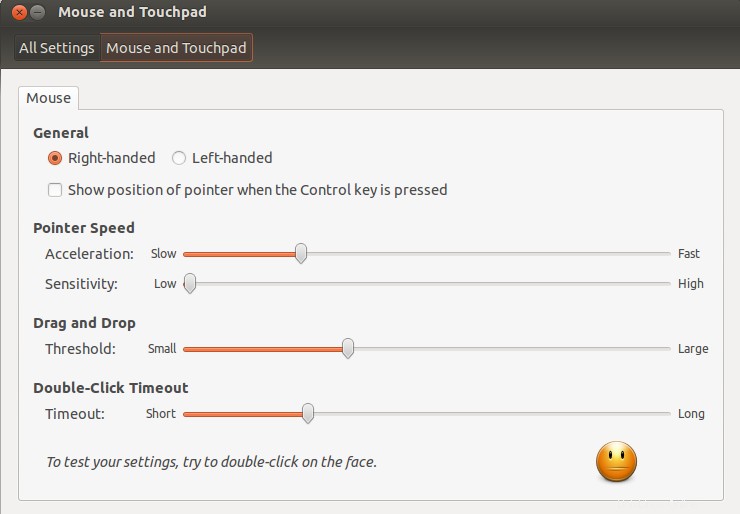
Respuesta aceptada:
No pierda demasiado tiempo esperando que los configuradores de GUI se pongan al día con el hardware. Aprenda a establecer configuraciones en archivos de texto o de forma interactiva en la terminal. Así es como.
Si synclient devuelve el mensaje de propiedades no encontradas, significa que su sistema está utilizando libinput, no synaptics, como controlador. Verifique su /etc/X11/xorg.conf.d, si no hay nada allí, esperaría que un sistema Ubuntu use synaptics, por lo que me sorprende que no obtenga ningún retorno de "synclient -l" o shch. Pero en Fedora, el valor predeterminado sería usar libinput, por lo que tal vez su configuración esté navegando por una nueva ola.
Si está ejecutando el controlador libinput, puede verlo ejecutando
xinput list-props 15
donde 15 es el nombre de su dispositivo de panel táctil. Si obtiene un resultado como este, como hago cuando uso libinput, entonces sabrá dónde se encuentra.
Device "HID 413c:3010':
Device Enabled (139): 1
Coordinate Transformation Matrix (141): 1.000000, 0.000000, 0.000000, 0.000000, 1.000000, 0.000000, 0.000000, 0.000000, 1.000000
libinput Accel Speed (276): 0.000000
libinput Accel Speed Default (277): 0.000000
libinput Accel Profiles Available (278): 1, 1
libinput Accel Profile Enabled (279): 1, 0
libinput Accel Profile Enabled Default (280): 1, 0
libinput Natural Scrolling Enabled (273): 0
libinput Natural Scrolling Enabled Default (274): 0
libinput Send Events Modes Available (257): 1, 0
libinput Send Events Mode Enabled (258): 0, 0
libinput Send Events Mode Enabled Default (259): 0, 0
libinput Left Handed Enabled (281): 0
libinput Left Handed Enabled Default (282): 0
libinput Scroll Methods Available (283): 0, 0, 1
libinput Scroll Method Enabled (284): 0, 0, 0
libinput Scroll Method Enabled Default (285): 0, 0, 0
libinput Button Scrolling Button (286): 2
libinput Button Scrolling Button Default (287): 274
libinput Middle Emulation Enabled (288): 0
libinput Middle Emulation Enabled Default (289): 0
Device Node (260): "/dev/input/event10"
Device Product ID (261): 16700, 12304
libinput Drag Lock Buttons (275): <no items>
libinput Horizonal Scroll Enabled (262):
Podría considerar tratar de hacer que libinput funcione, pero si no quiere, esto es lo que debe hacer para usar synaptics en su lugar.
Relacionado:¿La fuente Nerd no es aficionada en el perfil de la terminal?Para hacer que el sistema use controladores sinápticos, copie este archivo
/usr/share/X11/xorg.conf.d/50-synaptics.conf
En /etc/X11/xorg.conf.d. Cambie el nombre de eso, cambiando 50 a 90 para que se cargue más tarde en la secuencia. Si tiene un archivo de configuración de libinput en /etc/X11/xorg.conf.d, muévalo a otro lugar.
En ese archivo de configuración de syaptics, edite un poco. Deja las primeras 2 estrofas iguales. En el último, puede poner su configuración. Esto es lo que uso en estos días si uso synaptics:
Section "InputClass"
Identifier "Default clickpad buttons"
MatchDriver "synaptics"
Option "SoftButtonAreas" "50% 0 66% 0 0 0 0 0"
Option "TapButton2" "2"
Option "TapButton3" "3"
Option "CoastingFriction" "5"
Option "CoastingSpeed" "8"
Option "AccelFactor" "0.1"
Option "PalmDetect" "1"
Option "PalmMinWidth" "4"
Option "PalmMinZ" "30"
Option "VertEdgeScroll" "1"
Option "FingerHigh" "35"
Option "FingerLow" "20"
EndSection
Si no sabe qué configuración desea, puede probar en la línea de comando. Encuentre los que le gusten y luego guárdelos. ME GUSTA
synclient -l
enumera todas las configuraciones, luego prueba algunas como
synclient VertEdgeScroll=0 FingerHigh=30
Cuando haga eso, el cursor responderá de manera diferente de inmediato. Por supuesto, cuando cambia la configuración en xorg.conf.d, debe cerrar la sesión y volver a iniciarla.
Ahora, dado que (probablemente) está usando libinput, puede detenerse donde está y considerar aprender a configurar libinput. Es lo nuevo, la forma en que serán las cosas (probablemente), y la forma en que están las cosas en Fedora ahora. Es un dispositivo mucho menos configurable, pero está tratando de acertar con los fundamentos básicos y luego olvidarse del resto.
libinput se puede usar en su mayoría tal como está, pero no tiene habilitado el toque para hacer clic. Pasas por el mismo proceso que hiciste antes, copiando un archivo de /usr/share/X11/xorg.conf.d, excepto que esta vez obtienes el de libinput. Eso casi no necesita cambios, excepto insertar esta línea en la última estrofa.
Section "InputClass"
Identifier "MyTouchpad"
MatchIsTouchpad "on"
Driver "libinput"
Option "Tapping" "on
EndSection
Si haces eso, entonces creo que obtendrás arrastrar con dos dedos y algunos otros conceptos básicos.
El controlador libinput no está tan lleno de funciones, está tratando de obtener los conceptos básicos correctos, con suerte no pensaremos que necesitamos todas esas funciones. Sin embargo, en muchos dispositivos (verá gente gritando sobre esto en todas partes), la configuración automática y simple de funciones no funciona exactamente bien. En mi Dell Precision 5510, la mayoría de las cosas funcionan bien, pero la detección automática de la palma de la mano por "zonas de exclusión" es dudosa para mí. la mayor parte del resto está bien.
Lectura
- Por qué libinput tiene menos configuraciones:
http://who-t.blogspot.com/2016/04/por qué-libinput-no-tiene-mucha-configuración.html
- El documento teórico que explica por qué las zonas de exclusión deberían solucionar el problema de las palmeras de una vez por todas
https://wayland.freedesktop.org/libinput/doc/latest/palm_detection.html
(aunque por el momento no lo hace con algunos núcleos en algunas computadoras)